Co je Active Directory a jak nainstalovat a nakonfigurovat databázi
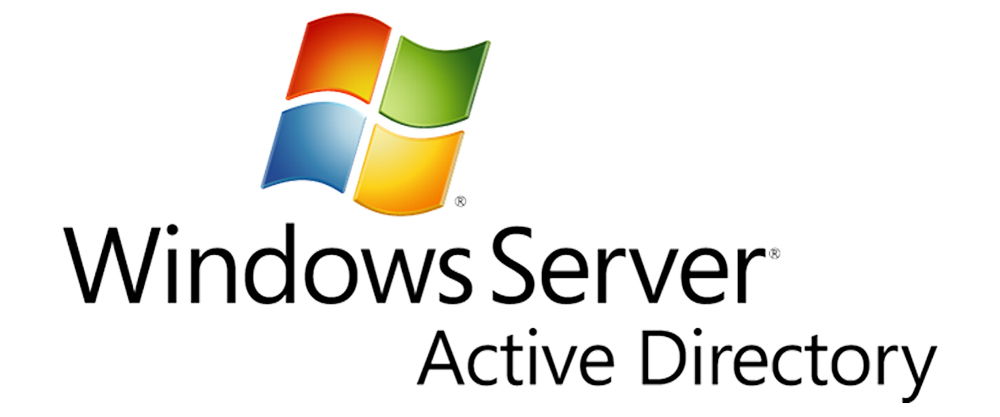
- 2544
- 132
- Ctirad Kužel
Active Directory je služba pro správu systému. Jsou mnohem lepší alternativou k místním skupinám a umožňují vám vytvářet počítačové sítě s efektivní správou a spolehlivou ochranou údajů.
Pokud jste se předtím nesetkali s konceptem Active Directory a nevíte, jak takové služby fungují, je tento článek pro vás. Pojďme zjistit, co tento koncept znamená, jaké jsou výhody takových databází a jak jej vytvořit a konfigurovat pro počáteční použití.
Active Directory - Co je to jednoduchými slovy
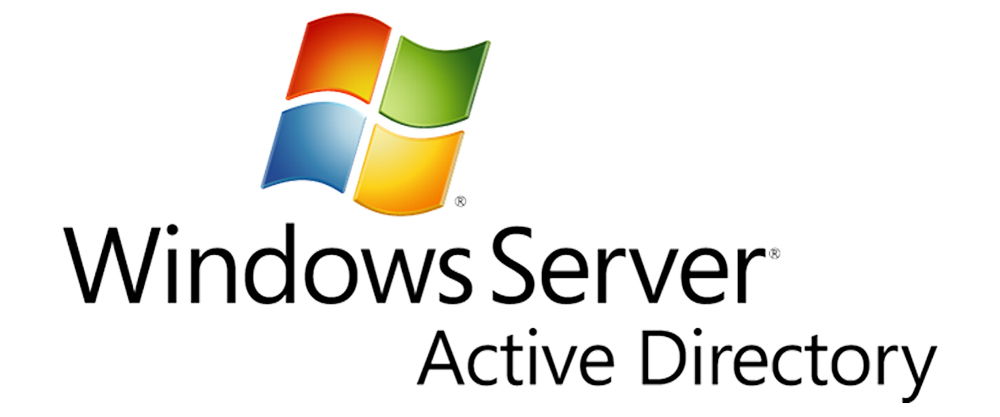
Active Directory je velmi pohodlný způsob systémového řízení. Pomocí Active Directory můžete efektivně spravovat data.
Tyto služby vám umožňují vytvořit jednu databázi pod kontrolou řadičů domén. Pokud vlastníte podnik, spravujete kancelář obecně, kontrolujte činnosti mnoha lidí, kteří musí být sjednoceni, taková doména se hodí.
Zahrnuje všechny objekty - počítače, tiskárny, faxy, uživatelské účty atd. Množství domén, na nichž jsou data umístěna, se nazývá „les“. Základna Active Directory je prostředí domény, kde počet objektů může být až 2 miliardy. Představují tyto stupnice?
To znamená, že s pomocí takového „lesa“ nebo databází můžete v kanceláři připojit velké množství zaměstnanců a vybavení a bez odkazu na místo - další uživatelé mohou být ve službách připojeni například z kancelář společnosti v jiném městě.
Kromě toho v rámci služeb Active Directory je vytvořeno a sjednoceno několik domén - čím více společnost, tím více finančních prostředků potřebujete ovládat jeho vybavení v rámci databáze.
Dále, při vytváření takové sítě je stanovena jedna ovládací doména a dokonce i s následnou přítomností jiných domén zůstává původní stále „rodičovský“ - to znamená, že má pouze úplný přístup ke správě informací.
Kde jsou tato data uložena a co zajišťuje existenci domén? K vytvoření Active Directory se používají řadiče. Obvykle jsou dva z nich - pokud se něco stane s jedním, informace budou uloženy na druhém ovladači.
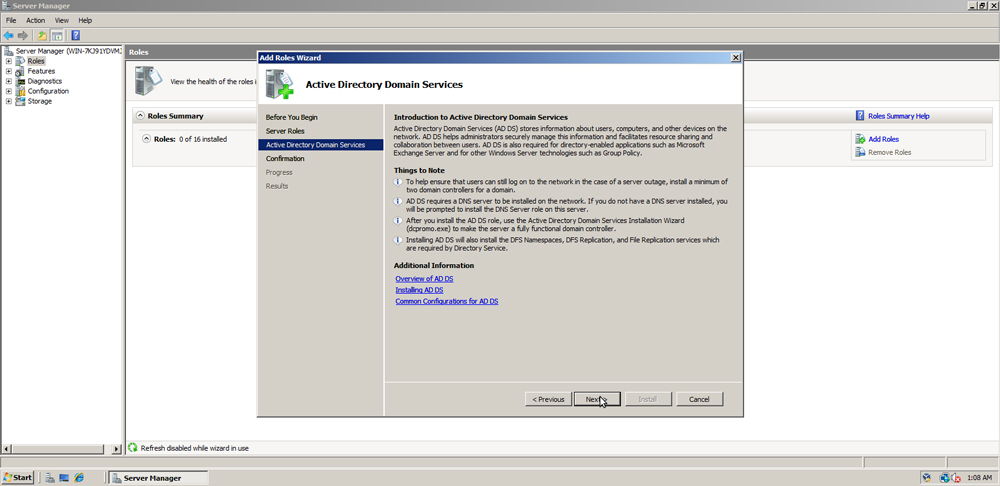
Další možnost pro použití základny - pokud například vaše společnost spolupracuje s druhým a musíte dokončit obecný projekt. V tomto případě může být nutné získat přístup k neoprávněným osobnostem do souborů domény a zde můžete nakonfigurovat druh „vztahu“ mezi dvěma různými „lesy“, otevřený přístup k požadovaným informacím bez riskování bezpečnosti jiných údajů.
Obecně je Active Directory prostředkem k vytvoření databáze v určité struktuře, bez ohledu na její velikost. Uživatelé a veškeré vybavení jsou kombinovány do jednoho „lesa“, vytvářejí se domény, které jsou umístěny na ovladačích.
Je také vhodné objasnit - práce služeb je možná výhradně na zařízeních se systémy Windows Server Systems. Kromě toho jsou na ovladačích vytvářeny 3-4 servery DNS. Slouží zóně hlavní domény a v případě, že jeden z nich selže, je nahrazen jinými servery.
Po krátkém přezkumu Active Directory for Dummies vás přirozeně zajímá otázka - proč změnit místní skupinu na celou databázi? Přirozeně je zde oblast příležitostí mnohokrát širší a zjistit další rozdíly v těchto službách pro správu systémů, podívejme se blíže na jejich výhody.
Výhody služby Active Directory
Výhody Active Directory jsou následující:
- Použití jednoho zdroje pro ověření. V této situaci musíte přidat všechny účty vyžadující přístup k obecným informacím o každém PC. Čím více uživatelů a technologie, tím obtížnější je synchronizovat mezi nimi tato data.
Dále, abyste změnili heslo na jednom účtu, je nutné jej změnit na zbytku PC a serverů. Je logické, že s větším počtem uživatelů je nutné promyšlenější řešení.
A tak při používání služeb s databází jsou účty uloženy v jednom bodě a změny vstoupí v platnost okamžitě na všech počítačích.
Jak to funguje? Každý zaměstnanec, který přichází do kanceláře, spustí systém a vstupuje na svůj účet. Požadavek na vstup bude automaticky odeslán serveru a přes něj dojde k ověření.
Pokud jde o určité pořadí záznamů, můžete vždy rozdělit uživatele do skupin - „personální oddělení“ nebo „účetnictví“.
V tomto případě je ještě snazší poskytovat přístup k informacím - pokud potřebujete otevřít složku pro pracovníky z jednoho oddělení, uděláte to prostřednictvím databáze. Společně získávají přístup k požadované složce s daty, zatímco pro zbytek zůstává dokumenty uzavřeny.
- Ovládání každého účastníka v databázi.
Pokud je v místní skupině každý účastník nezávislý, je obtížné ovládat z jiného počítače, pak v doménách můžete stanovit určitá pravidla, která splňují politiku společnosti.
Jako správce systému můžete nastavit nastavení přístupu a nastavení bezpečnosti a poté je použít pro každou skupinu uživatelů. Přirozeně, v závislosti na hierarchii může jedna skupina určit přísnější nastavení, jiná poskytuje přístup k jiným souborům a akcím v systému.
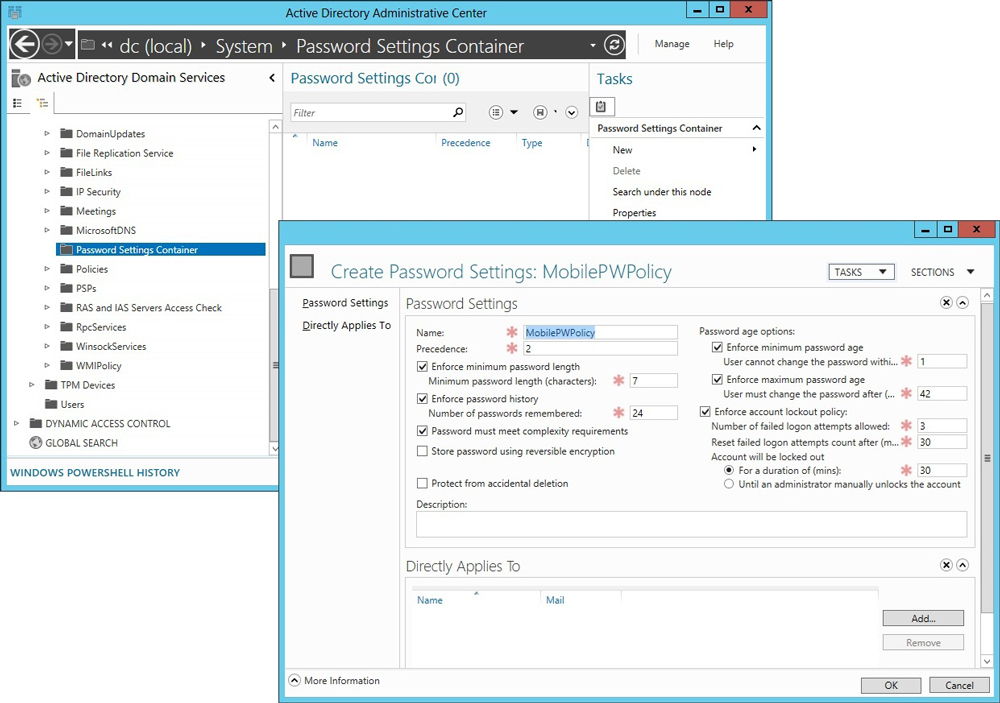
Kromě toho, když se do společnosti dostane nová osoba, jeho počítač okamžitě obdrží požadovanou sadu nastavení, kde jsou součástí práce zahrnuty.
- Univerzálnost v instalaci softwaru.
Mimochodem, o komponentách - pomocí Active Directory můžete přiřadit tiskárny, okamžitě nainstalovat potřebné programy, nastavit parametry důvěrnosti. Obecně platí, že vytvoření databáze významně optimalizuje práci, sleduje bezpečnost a kombinuje uživatele pro maximální efektivitu práce.
A pokud společnost provozuje samostatné služby nebo speciální služby, lze je synchronizovat s doménami a zjednodušit přístup k nim. Jak? Pokud zkombinujete všechny produkty použité ve společnosti, zaměstnanec nebude muset zadat různé přihlášení a hesla pro zadání každého programu - tyto informace budou běžné.
Nyní, když se výhody a význam používání Active Directory vyjasní, podívejme se na proces instalace těchto služeb.
Používáme databázi na Windows Server 2012
Instalace a konfigurace Active Directory je velmi nepochopitelným obchodem a také se provádí snadněji, než se zdá na první pohled.
Chcete -li stáhnout služby, musíte nejprve provést následující:
- Změňte název počítače: Klikněte na "Start", Otevřete ovládací panel, Point "System". Vyberte „Změnit parametry“ a ve vlastnostech naproti řádku „Klikněte“ na změnu “, namontujte nový význam pro hlavní PC.
- Obnovení na žádost PC.
- Nastavte nastavení sítě následovně:
- Prostřednictvím ovládacího panelu otevřete nabídku s sítěmi a celkovým přístupem.
- Upravte nastavení adaptéru. Pravá klávesa Stiskněte „Vlastnosti“ a otevřete kartu „Síť“.
- V okně ze seznamu klikněte na internetový protokol na čísle 4, opět klikněte na „Vlastnosti“.
- Zadejte požadovaná nastavení, například: IP adresa - 192.168.10.252, podsíť masky - 255.255.255.0, hlavní metro - 192.168.10.1.
- V řádku „Preferovaný server DNS“ označují adresu místního serveru v „Alternative ...“-Další adresy serverů DNS.
- Uložte změny a zavřete okna.
Nainstalujte role Active Directory jako:
- Po začátku otevřete „dispečer serveru“.
- V nabídce vyberte přidání rolí a komponent.
- Mistr začne, ale první okno s popisem může být přeskočeno.
- Označte řádek „Instalace rolí a komponent“, přesuňte.
- Vyberte si počítač a vložte na něj Active Directory.
- Ze seznamu označte roli, kterou musíte stáhnout - pro svůj případ je to „Domain Services Active Directory“.
- Objeví se malé okno s návrhem na načtení komponent nezbytných pro služby - přijmout je.
- Poté, co vám bude nabídnuto nainstalovat jiné komponenty - pokud je nepotřebujete, zmeškáte tento krok kliknutím na "Next".
- Master Nastavení zobrazí okno s popisem služeb, které jste nastavili - přečtěte si a přesuňte dál.
- Zobrazí se seznam komponent, které se chystáme nainstalovat - zkontrolujte, zda je vše pravda, a pokud ano, stiskněte odpovídající klíč.
- Na konci procesu zavřete okno.
- To je vše - služby jsou načteny do vašeho počítače.
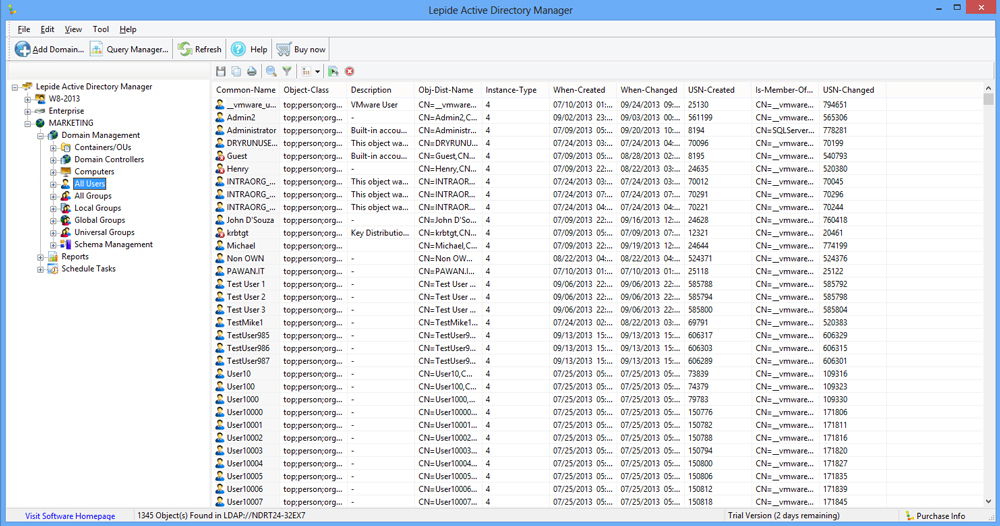
Nastavení Active Directory
Chcete -li nakonfigurovat službu domény, musíte provést následující:
- Spusťte stejné hlavní nastavení.
- Klikněte na žlutý index v horní části okna a vyberte „Zvýšit roli serveru na úroveň řadiče domény“.
- Klikněte na přidání nového „lesa“ a vytvořte název pro kořenovou doménu a poté klikněte na „Další“.
- Uveďte provozní režimy „lesa“ a domény - nejčastěji se shodují.
- Přijďte s heslem, ale nezapomeňte si to pamatovat. Jdi dál.
- Poté můžete vidět varování, že doména není delegována, a návrh na kontrolu názvu domény - tyto kroky si můžete ujít.
- V dalším okně můžete změnit cestu do katalogů pomocí databází - udělejte to, pokud vám nehodí.
- Nyní uvidíte všechny parametry, které se chystáte nainstalovat - podívejte se, zda jste je vybrali správně, a pokračujte dál.
- Aplikace zkontroluje, zda jsou splněny předběžné požadavky, a zda neexistují žádné komentáře, nebo jsou nekritické, stiskněte „Instalace“.
- Po instalaci počítače přetěžujte počítač.
Možná vás také zajímá, jak přidat uživatele do databáze. Chcete -li to provést, použijte nabídku „Uživatelé nebo počítače Active Directory“, kterou najdete v části „Administrace“ v ovládacím panelu nebo provozujte nabídku nastavení databáze.
Chcete -li přidat nového uživatele, stiskněte pravou klávesu podle názvu domény, vyberte „Vytvořit“, za „Unit“. Před vámi se objeví okno, kde musíte zadat název nové jednotky - slouží jako složka, kde můžete sbírat uživatele v různých odděleních. Stejným způsobem později vytvoříte několik dalších jednotek a kompetentně umístíte všechny zaměstnance.
Dále, když jste vytvořili název jednotky, klikněte na ni pravým klíčem myši a vyberte „Vytvořit“, „Uživatel“. Nyní zbývá pouze zadat nezbytná data a dát nastavení přístupu pro uživatele.
Když je vytvořen nový profil, klikněte na něj výběrem kontextové nabídky a otevřete „vlastnosti“. Na kartě „Conskcriptu“ smažte značku naopak „Blok ...“. To je vše.
Obecný závěr je, že - Active Directory je výkonným a užitečným nástrojem pro správu systémů, který pomůže kombinovat všechny počítače zaměstnanců do jednoho týmu. Pomocí služeb můžete vytvořit zabezpečenou databázi a výrazně optimalizovat práci a synchronizaci informací mezi všemi uživateli. Pokud se aktivity vaší společnosti a jakéhokoli jiného práce vztahují k elektronickým počítačovým strojům a síti, musíte kombinovat účty a monitorovat práci a důvěrnost, bude instalace databáze založená na Active Directory vynikajícím řešením vynikajícím řešením.

